
In Vectorworks ci sono diversi modi per creare poligoni 2D. Si possono creare poligoni di linee singole, di linee parallele ed equilateri. I poligoni sono oggetti unici e vengono trattati come tali quando si applicano gli Attributi.
Lo strumento “Poligono” crea poligoni aperti e chiusi di linee singole. I poligoni in Vectorworks possono avere da 3 a 32767 vertici. Lo strumento “Poligono” può anche creare automaticamente poligoni riempiendo o delineando una geometria già esistente per annotare graficamente in modo semplice un disegno, riempiendo o assegnando campiture (come tratteggi, immagini o sfumature) ai nuovi poligoni.
Sono disponibili tre modalità:

|
Opzione |
Descrizione |
|---|---|
|
Creazione tramite vertici |
Crea un poligono mediante un clic su ciascun vertice. |
|
Creazione tramite bordo interno |
Crea un poligono da geometria esistente con un clic all’interno dei bordi di un oggetto 2D. |
|
Creazione tramite bordo esterno |
Crea un poligono a partire dai bordi esterni di geometria esistente, definita tracciando un reticolo con un puntatore a lazo che deve contenere completamente gli oggetti interessati. |
|
Protrusione/Sottrazione |
Estrude il poligono istantaneamente dopo la creazione; disponibile in viste 3D. |
|
Protrusione/Sottrazione combinata |
Quando la forma da estrudere è disegnata sulla faccia di un oggetto solido, combina i due oggetti in un singolo oggetto Unione o Sottrazione; quando questa sottomodalità non è attiva, la nuova estrusione resta un oggetto separato e l’oggetto solido già esistente resta invariato. |
Per creare poligoni di linee singole:
1. Attivare lo strumento Poligono ![]() .
.
2.Fare clic per determinare il punto iniziale del poligono (primo vertice).
3.Fare un clic per ogni vertice.
4.Fare clic per terminare il poligono.
Se si vuole creare un poligono aperto, fare doppio clic sull’ultimo vertice.
Se si vuole creare un poligono chiuso, fare un singolo clic sul primo vertice: Vectorworks congiunge automaticamente il primo e l’ultimo vertice, creando il poligono chiuso.
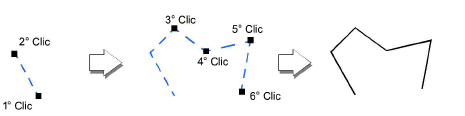
Lo strumento “Poligono” può creare un nuovo poligono all’interno di bordi definiti da geometria chiusa già esistente. Per geometria esistente in questo caso si intendono oggetti 2D nel Lucido attivo o nella cache di una Viewport, renderizzata a Linee nascoste, in modalità “Annotazione”. L’ordine di impilamento degli oggetti 2D non è determinante; i bordi degli oggetti a cui sono sovrapposti altri oggetti possono comunque essere considerati. Viene creata una polilinea se l’oggetto è una polilinea (aperta o chiusa), un poligono con fori o con segmenti curvi.
Nota:Non è possibile creare un poligono a partire da Simboli. Convertire i Simboli in Gruppi e separare i Gruppi.
Per creare un Poligono 2D all’interno di bordi definiti da oggetti già esistenti:
1. Attivare la vista in pianta 2D con il comando Viste Standard > Alto/Pianta.
2.Selezionare lo strumento Poligono ![]() .
.
3.Scegliere la modalità Creazione tramite bordo interno nella Barra di Modo.
Se lo si desidera, impostare gli Attributi grafici nella Tavolozza Attributi (Riempimento, Penna, Marcatore iniziale e finale). Gli Attributi grafici del Poligono possono essere anche impostati dopo la sua creazione.
4.Fare clic all’interno di un’area chiusa per creare un poligono basandosi sui bordi che definiscono l’area. Diversi metodi di uso dello strumento Poligono permettono di ottenere risultati diversi.
|
Opzione |
Descrizione |
|---|---|
|
Creare un poligono |
Fare clic su una zona per creare un poligono. |
|
Aggiungere la superficie ad un poligono |
Premere il tasto Maiuscole mentre si fa clic su una geometria esistente per aggiungere tale superficie al poligono. |
|
Applicare gli attributi di un oggetto esistente al nuovo poligono |
Scegliere un oggetto esistente e premere il tasto Opzione (macOS) o Alt (Windows) mentre si fa clic per creare nuovi poligoni. |
.
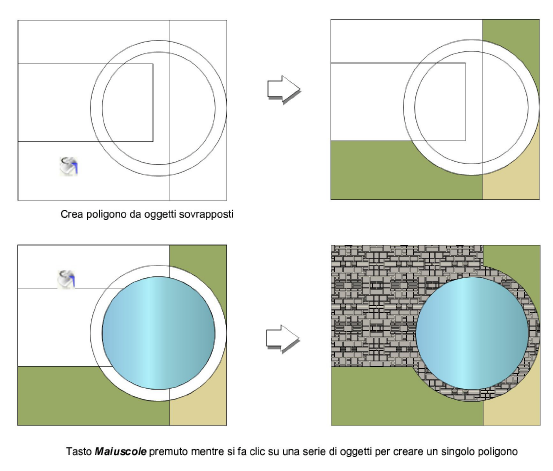
Nota:Quando si crea un poligono partendo da una selezione e tenendo premuto il tasto Alt/Opzione, gli Attributi grafici dell’oggetto selezionato posto più in basso nell’ordine di impilamento sono applicati al nuovo poligono e gli oggetti originali sono combinati per formare il nuovo poligono. Ciò è simile a quanto avviene per il comando “Somma Superfici” descritto in Sommare le Superfici.
Lo strumento “Poligono” può creare poligoni basandosi sul limite esterno di una geometria già esistente. Gli oggetti geometrici esistenti possono essere nel Lucido attivo o nella cache di una Viewport renderizzata a Linee nascoste, in modalità “Annotazione”. L’ordine di sovrapposizione degli oggetti non è determinante; i bordi degli oggetti a cui sono sovrapposti altri oggetti possono comunque essere considerati. Se l’oggetto è una polilinea (aperta o chiusa), un poligono con fori o con segmenti curvi, viene creata una polilinea.
Nota:Non è possibile creare un poligono a partire da Simboli. Convertire i Simboli in Gruppi e separare i Gruppi.
Per creare un poligono 2D in base al limite esterno di una geometria esistente:
1. Passare alla vista in pianta 2D con il comando Viste Standard > Alto/Pianta.
2.Attivare lo strumento Poligono ![]() .
.
3.Scegliere la modalità Creazione tramite bordo esterno nella Barra di Modo.
Se lo si desidera, impostare gli Attributi grafici nella Tavolozza Attributi (Riempimento, Penna, Marcatore iniziale e finale). Gli Attributi grafici del Poligono possono essere anche impostati dopo la sua creazione.
4.Fare clic nel disegno e trascinare il puntatore per creare un reticolo con il lazo. Viene creato un poligono sulla base del limite esterno degli oggetti geometrici contenuti completamente nel reticolo di selezione. Se invece si preme il tasto Opzione (macOS) o Alt (Windows) tracciando il reticolo, il poligono viene creato considerando gli oggetti anche solo parzialmente contenuti all’interno del reticolo tracciato con il lazo.
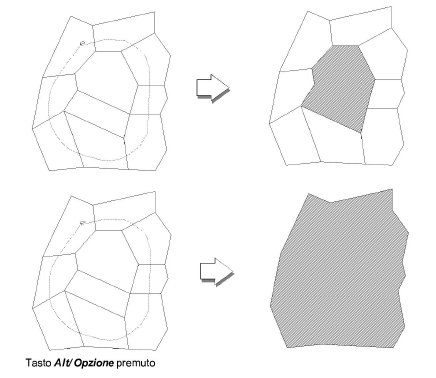
Un poligono planare (sul piano del Lucido) che è stato creato in una vista 3D può essere immediatamente estruso dopo la creazione.
Per estrudere un poligono appena creato:
1. Attivare la modalità Protrusione/Sottrazione nella Barra di Modo per lo strumento Poligono.
2.Creare un poligono usando una delle modalità descritte precedentemente.
3.Con il poligono ancora selezionato, fare clic, spostare il cursore, e fare ancora clic per determinare l’estrusione.

Un oggetto Poligono sul piano del Lucido (oggetto Planare) può essere estruso in qualunque momento con lo strumento Protrusione/Estrusione. Vedere Modellare con protrusioni e sottrazioni.
L’altezza di estrusione può essere modificata con lo strumento Modifica (vedere Cambiare l’altezza delle estrusioni) o mediante la Tavolozza Informazioni.
Con lo strumento “Poligono di linee parallele”, si possono creare facilmente svariati poligoni chiusi con due bordi, o due linee parallele. I poligoni possono avere da 3 a 32767 vertici. Inoltre, si può scegliere a che distanza debbano risultare le linee parallele, a che distanza debbano trovarsi dal cursore del mouse durante il disegno e se vi debba essere una Linea di Intercapedine.
Per creare un poligono di linee parallele:
1. Selezionare lo strumento Poligono di linee parallele ![]() .
.
2.Fare clic sull’icona della modalità di tracciamento che si vuole usare.
Se si desidera che il cursore crei la linea sinistra rispetto al senso di percorrenza, fare clic sulla prima.
Se si desidera che le linee siano equidistanti dal cursore, fare clic sulla seconda.
Se si desidera che il cursore crei la linea destra, fare clic sulla terza.
Se si intende scegliere un valore di offset rispetto alla mediana, fare clic sull’ultima icona.

3.Fare clic sull’icona Impostazioni Poligono di Linee Parallele per definire i propri parametri.
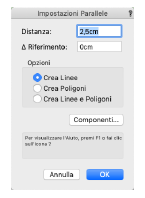
4.Se si è scelta la quarta modalità (per specificare un valore di offset), inserire nella casella Riferimento la distanza a cui si desidera che la linea superiore sinistra si trovi rispetto al cursore.
5.Selezionare le opzioni da utilizzare.
|
Opzione |
Descrizione |
|---|---|
|
Distanza |
Distanza fra le due linee che compongono il contorno del poligono. Per maggior praticità, lo stesso campo compare anche nella Barra di Modo. |
|
Riferimento |
Nella modalità “Spostamento rispetto alla Linea interasse”, è la distanza del cursore dalla linea di riferimento centrale. |
|
Crea Linee |
Viene creata una serie di linee. |
|
Crea Poligoni |
Viene creato un poligono di linee parallele. |
|
Crea Linee e Poligoni |
Vengono create linee parallele con un Retino di Riempimento. |
6.Per creare una campitura di intercapedine fra le linee parallele che costituiscono il poligono, fare clic su Componenti. Per ulteriori informazioni sui componenti di intercapedine vedere Creare componenti di Muri.
7.Fare clic su OK.
8.Fare clic sul punto iniziale del poligono (primo vertice).
9.Fare clic su ciascun vertice.
10.Fare doppio clic sul punto terminale del poligono (ultimo vertice).

Lo strumento “Poligono equilatero” permette di creare poligoni chiusi a linee singole con un numero di lati fra 3 e 4000, della stessa lunghezza. Possiede tre modalità.
1. Attivare lo strumento Poligono equilatero ![]() .
.
2.Fare clic sull’icona della modalità di creazione che si vuole usare.
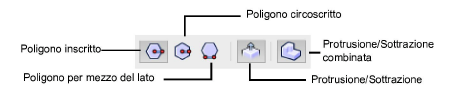
|
Opzione |
Descrizione |
|---|---|
|
Poligono inscritto |
Per creare poligoni tracciando un raggio. |
|
Poligono circoscritto |
Per creare poligoni con un raggio equidistante dal centro e dal punto medio di ciascuno dei lati. |
|
Poligono per mezzo del lato |
Per creare un poligono tracciando uno dei lati. |
|
Protrusione/Sottrazione |
Estrude il poligono istantaneamente dopo la creazione; disponibile in viste 3D. |
|
Protrusione/Sottrazione combinata |
Quando la forma da estrudere è disegnata sulla faccia di un oggetto solido, combina i due oggetti in un singolo oggetto Unione o Sottrazione; quando questa sottomodalità non è attiva, la nuova estrusione resta un oggetto separato e l’oggetto solido già esistente resta invariato. |
Nota:Premendo il tasto Opzione (macOS) o Ctrl (Windows), si alterna fra modo circoscritto e inscritto.
3.Inserire il numero di lati che si vuole abbia il poligono nel campo Numero di lati della Barra di Modo.
4.Fare clic sul punto iniziale del poligono.
5.Fare clic sul punto terminale del poligono.
